

/英文/

/英文/
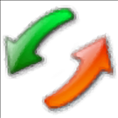
/英文/

/简体中文/

/英文/

/英文/
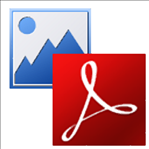
/简体中文/

/简体中文/

/简体中文/

/英文/
 7-zip下载v18.03 简体中文美化版
7-zip下载v18.03 简体中文美化版 Bubble Math(泡泡数学)v1.0 电脑版
Bubble Math(泡泡数学)v1.0 电脑版 EditPad Pro(多功能文本编辑器)v7.65 中文版
EditPad Pro(多功能文本编辑器)v7.65 中文版 Easy Equation Solver(在线方程式计算器)v1.8 官方版
Easy Equation Solver(在线方程式计算器)v1.8 官方版 ScanTransfer(无线传输工具)v2018 官方版
ScanTransfer(无线传输工具)v2018 官方版 彗星QQ资源文件读取器v2.1 绿色免费版
彗星QQ资源文件读取器v2.1 绿色免费版 Flash Renamer(批量重命名软件)v6.9 官方版
Flash Renamer(批量重命名软件)v6.9 官方版 动书编辑器(motionbook)v2018 官方版
动书编辑器(motionbook)v2018 官方版 字由客户端v2.0.0.4 官方版
字由客户端v2.0.0.4 官方版 Notepad2书签版(Notepad2 Bookmark Edition)v5.1 官方版
Notepad2书签版(Notepad2 Bookmark Edition)v5.1 官方版Acme DWG to Image Converter是一款功能强大、简单专业的DWG到图像转换器,可以帮助用户将CAD图纸文件转换为图像文件,方便用户后续可以用图片浏览器浏览CAD文件,使用这款软件用户可以直接将CAD文件转换为图像支持的文件格式,例如可以将DXF、DWG、dwf等文件格式转换为BMP、JPEG、GIF、PNG等多种图像格式;Acme DWG to Image Converter界面简洁友好、操作简单,通过该软件用户可以快速轻松地进行DWG等多种文件格式进行图像文件格式转换,非常方便实用,有需要的用户可以下载进行使用。
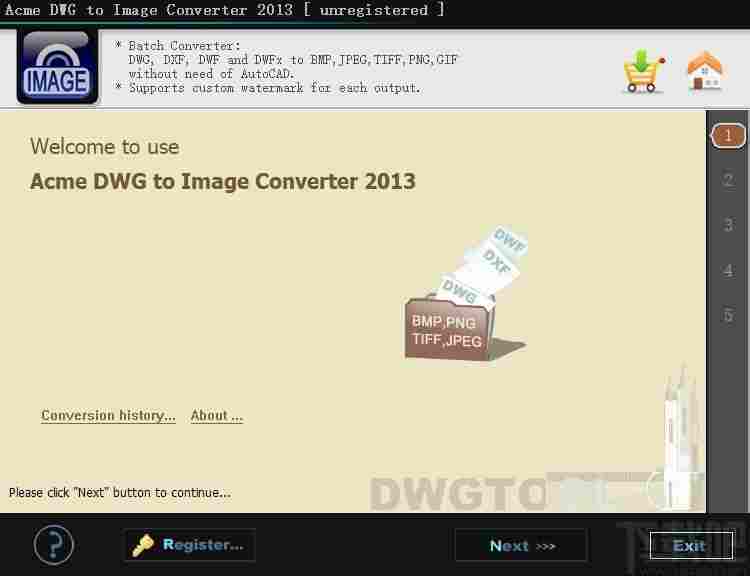
将DWG DXF DWF文件批量转换为高质量图像(BMP,JPEG,GIF,TIFF,PNG),而无需AutoCAD。
您可以设置图像尺寸,输出颜色(真彩色,灰色和黑白),背景色。
支持图片保持本色
支持图片颜色渐变填充
可以自动调整输出页面的大小及其布局。
支持3D对象隐藏线移除。
可以将模型空间,所有布局,所有图纸空间或上一个活动布局转换为图像文件。
1、Acme DWG to Image Converter体积小巧,占用系统空间不大
2、软件功能强大且专业实用
3、支持DWG文件一键添加
5、支持DWG文件批量转换为图像
6、软件绿色安全且完全独立,简单易用
7、可快速高效的进行DWG文件格式转换
8、可直接对DWG转为image,简单方便
9、支持用户定义的水印
10、支持所有版本的DWG / DXF文件
1、完成软件安装双击软件弹出软件安装弹框,点击next按钮即可进行软件安装
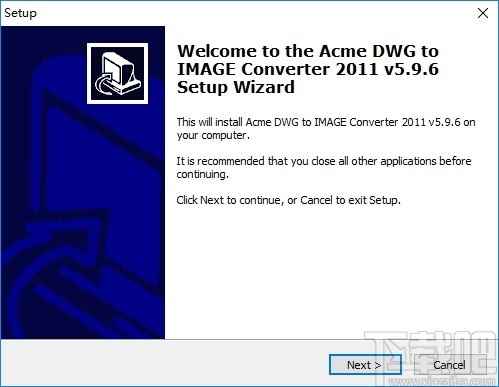
2、进入软件安装协议界面,点击勾选我接受协议方可进行软件安装
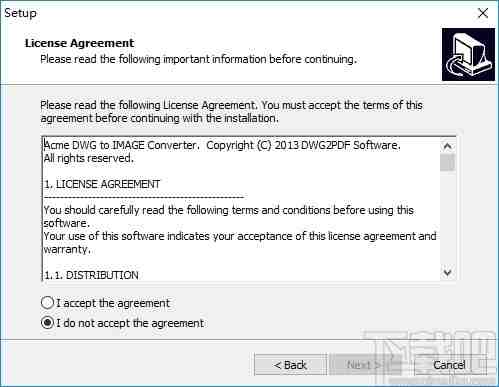
3、软件安装完成后点击finish按钮即可关闭弹框并启动软件
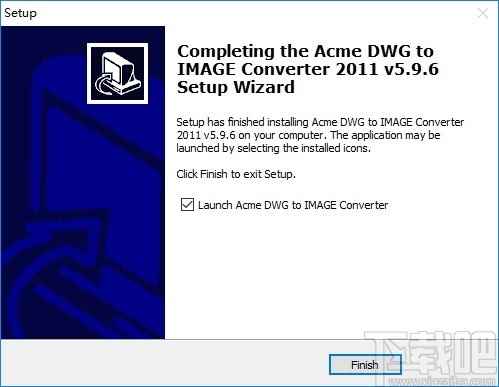
4、进入软件图像格式转换界面,该界面可以添加DWG文件到软件上进行格式转换
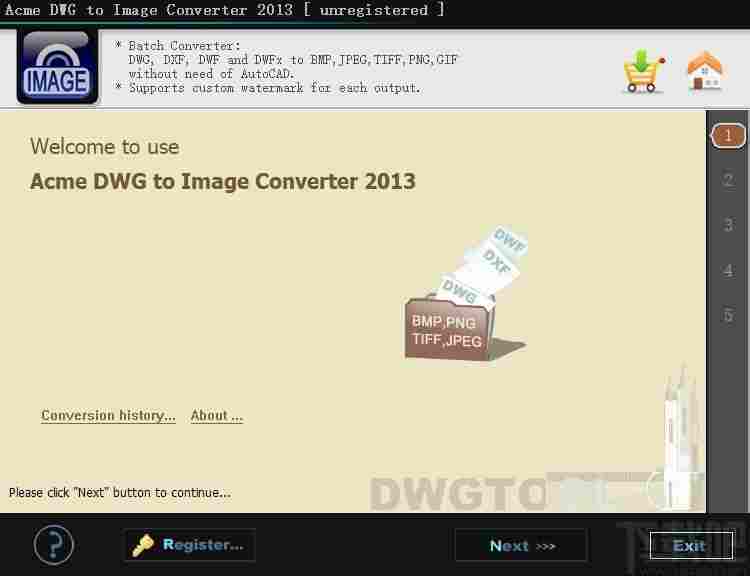
5、点击next按钮后点击添加按钮可以进行DWG文件添加
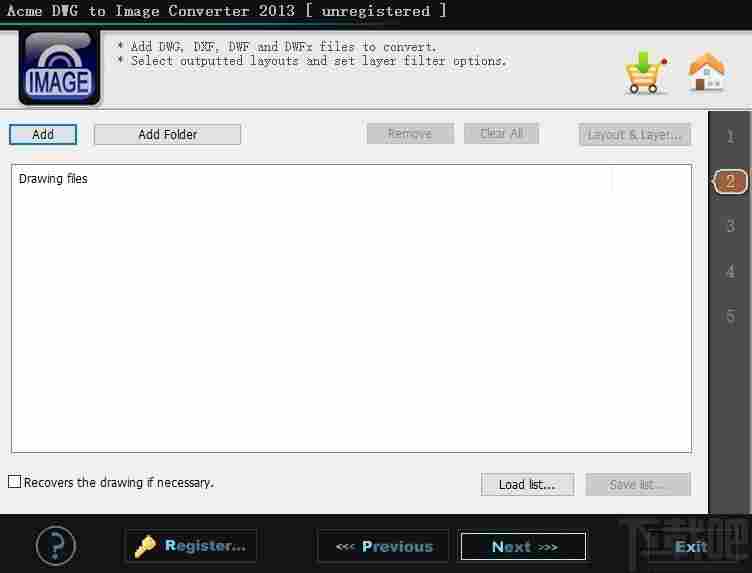
6、点击添加文件夹按钮弹出浏览文件夹弹框,点击继续按照文件夹即可将文件夹内的所有DWG文件添加到软件上

7、点击及注册按钮弹出软件注册弹框,该弹框可以进行软件注册激活,使用软件正式版
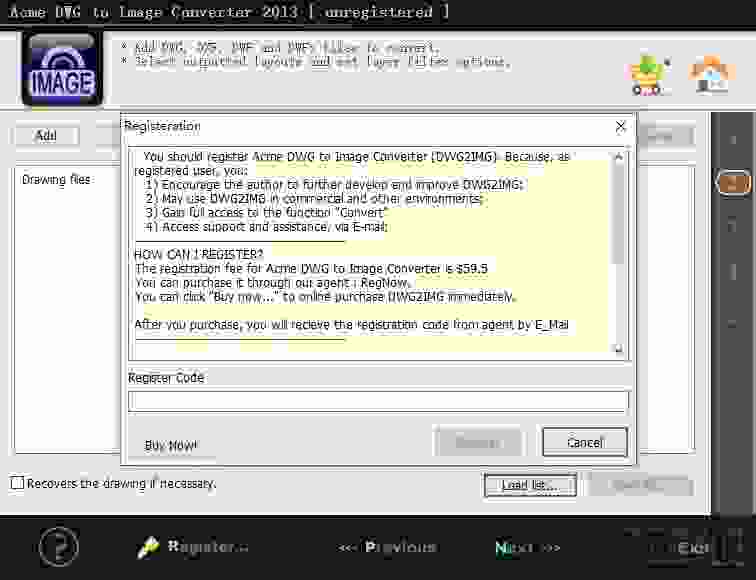
步骤1-添加文件:
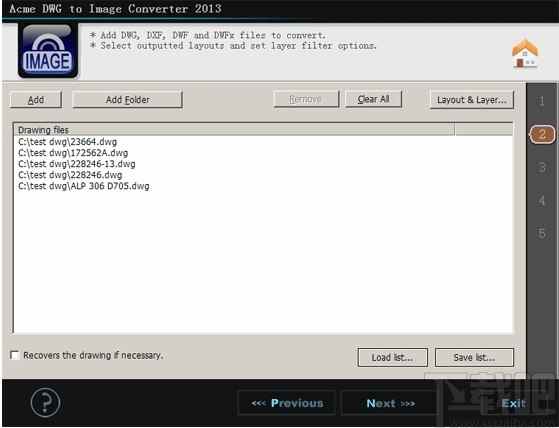
单击“添加”按钮可添加一个或多个要转换的图形文件,单击“添加文件夹”按钮可添加一个文件夹及其子文件夹的所有图形文件。也可以从“资源管理器”中拖动文件并将其放到图形文件列表中。
布局和层。。。(新)
该软件允许用户重新设计应该导出的布局和图层。更多。。。
装载清单
可以加载保存以进行转换的图形文件列表。
保存列表
它允许您将当前图形文件列表保存到.cvlst文件中以供将来使用。
步骤2-设置图形(DWG/DXF/DWF)文件的参数
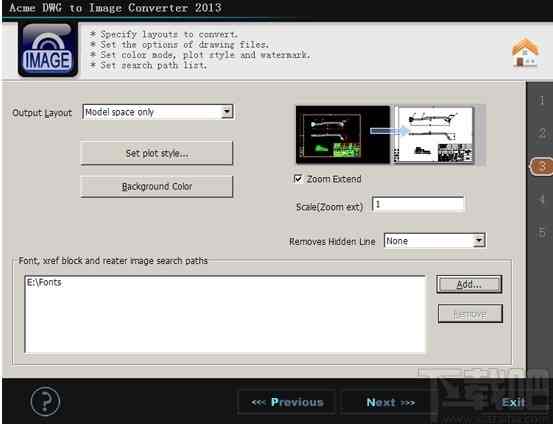
布局
要设置假定输出的布局类型,可以是:当前布局、仅模型空间布局、所有布局、所有图纸空间布局和用户集。
隐藏线删除
如果图形中有三维对象,并且转换结果应该是隐藏线删除,则可以勾选此选项以获得结果。有自动模式和强制执行模式两种。自动模式可以根据设置来说明是否删除隐藏线,而强制模式将命令软件强制删除隐藏线。(不建议使用此模式)
设置打印样式
此选项允许您设置转换的打印样式。更多。。。
步骤3-设置图像文件的参数

如果可能,自动调整尺寸
此选项对图形空间布局有效。在图形空间布局中,包含输出页面相关信息,软件通过自动读取预定义参数输出图像文件。
水印设置与使用
您可以描述和设置用户设计的水印。用户设计的水印将被添加到输出图像中。您希望添加的任何单词都可以包括在内,例如公司、设计师、日期、文件名或某种版权保护措施。
尺寸和单位
如果在选择输出图像文件大小和单位时勾选“如果可能,使用布局页面大小”,软件将在图形空间布局转换过程中自动实现并输出页面布局大小。
步骤4-将图形文件转换为光栅图像
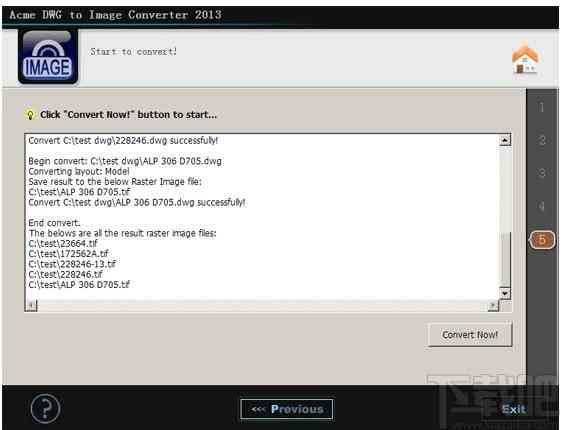
单击“立即转换”按钮开始转换。

 转易侠图片转换器v1.0.0.0 官方版图像转换 / 1.3M
转易侠图片转换器v1.0.0.0 官方版图像转换 / 1.3M
 照片转手绘软件(SoftOrbits Sketch Drawer)图像转换 / 13.9M
照片转手绘软件(SoftOrbits Sketch Drawer)图像转换 / 13.9M
 二维码批量生成工具(支持离线)图像转换 / 23.8M
二维码批量生成工具(支持离线)图像转换 / 23.8M
 二维码助手(支持表格导出)图像转换 / 1.2M
二维码助手(支持表格导出)图像转换 / 1.2M
 转易侠图片转换器v1.0.0.0 官方版图像转换 / 1.3M
转易侠图片转换器v1.0.0.0 官方版图像转换 / 1.3M
 照片转手绘软件(SoftOrbits Sketch Drawer)图像转换 / 13.9M
照片转手绘软件(SoftOrbits Sketch Drawer)图像转换 / 13.9M
 二维码批量生成工具(支持离线)图像转换 / 23.8M
二维码批量生成工具(支持离线)图像转换 / 23.8M
 二维码助手(支持表格导出)图像转换 / 1.2M
二维码助手(支持表格导出)图像转换 / 1.2M
 CV全自动图形图片验证码识别软件 2017 官方版图像转换 / 3.2 MB
CV全自动图形图片验证码识别软件 2017 官方版图像转换 / 3.2 MB
 JPEG转PDF 5.0 官方版图像转换 / 13.98 MB
JPEG转PDF 5.0 官方版图像转换 / 13.98 MB
 小辣椒图片格式转换工具图像转换 / 364KB
小辣椒图片格式转换工具图像转换 / 364KB
 转易侠图片转换器v1.0.0.0 官方版图像转换 / 1.3M
转易侠图片转换器v1.0.0.0 官方版图像转换 / 1.3M
 照片转手绘软件(SoftOrbits Sketch Drawer)图像转换 / 13.9M
照片转手绘软件(SoftOrbits Sketch Drawer)图像转换 / 13.9M
 二维码批量生成工具(支持离线)图像转换 / 23.8M
二维码批量生成工具(支持离线)图像转换 / 23.8M
 二维码助手(支持表格导出)图像转换 / 1.2M
二维码助手(支持表格导出)图像转换 / 1.2M
 转易侠图片转换器v1.0.0.0 官方版图像转换 / 1.3M
转易侠图片转换器v1.0.0.0 官方版图像转换 / 1.3M
 照片转手绘软件(SoftOrbits Sketch Drawer)图像转换 / 13.9M
照片转手绘软件(SoftOrbits Sketch Drawer)图像转换 / 13.9M
 二维码批量生成工具(支持离线)图像转换 / 23.8M
二维码批量生成工具(支持离线)图像转换 / 23.8M
 二维码助手(支持表格导出)图像转换 / 1.2M
二维码助手(支持表格导出)图像转换 / 1.2M
 CV全自动图形图片验证码识别软件 2017 官方版图像转换 / 3.2 MB
CV全自动图形图片验证码识别软件 2017 官方版图像转换 / 3.2 MB